Ochrana zariadenia Galaxy pred malvérom
Keďže zariadenia Galaxy vyhľadávajú malvér pred stiahnutím aplikácií z Obchodu Play, pravdepodobnosť infikovania zariadenia malvérom je malá. Škodlivý softvér sa však do zariadenia môže nainštalovať prostredníctvom reklám alebo e-mailov. Ak chcete zlepšiť ochranu zariadenia, použite sprievodcu nižšie.
Skôr ako vyskúšate odporúčania uvedené nižšie, uistite sa, že softvér zariadenia a súvisiace aplikácie sú aktualizované na najnovšiu verziu. Ak chcete aktualizovať softvér mobilného zariadenia, postupujte takto:
1. krok. Prejdite na položky Nastavenia > Aktualizácia softvéru.
2. krok. Ťuknite na položku Stiahnuť a inštalovať.
3. krok. Postupujte podľa pokynov na obrazovke.
Určenie aplikácií, ktoré budú mať povolený prístup
Keď nainštalujete určitú aplikáciu, môžete sa rozhodnúť, ktorým aplikáciám povolíte prístup k svojmu zariadeniu. Škodlivá aplikácia môže spôsobiť únik informácií zo zariadenia, a preto buďte pri udeľovaní povolení obozretní. Ak určitú aplikáciu s povoleným prístupom dlhší čas nepoužívate, jej povolenia sa automaticky vynulujú a pri ďalšom použití aplikácie ich bude nutné udeliť znova.
Zmena povolení aplikácie:
Hoci pomocou zariadenia navštívite bezpečné webové lokality, predsa môžete byť vystavení škodlivým reklamám. Z dôvodu rizika infikovania malvérom prostredníctvom škodlivých reklám sa odporúča používať funkciu blokovania reklamy v aplikácii Samsung Internet, ktorá obmedzuje kontextové okná a chráni zariadenie.
Poznámka:
- Ak chcete stiahnuť aplikáciu na blokovanie reklamy, je nutné sa prihlásiť do účtu Google.
- Niektoré aplikácie na blokovanie reklamy môžu byť spoplatnené, a preto si pred stiahnutím prečítajte ich opis a recenzie.
- Ak používate internetovú aplikáciu od iného výrobcu, upravte jej nastavenia zabezpečenia.
Napadnutie zariadenia malvérom je veľmi nepravdepodobné. Ak k nemu však dôjde, môžete škodlivú aplikáciu odstrániť v Núdzový režim. V Núdzový režim sú všetky aplikácie od iných výrobcov zakázané, takže môže byť jednoduchšie odstrániť aplikáciu, ktorá spôsobuje problémy.
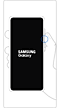

Podľa postupu nižšie odstráňte určitú aplikáciu v Núdzový režim.
Pomocou postupu nižšie prejdite z Núdzový režim do normálneho.
1. krok: Pridržte súčasne tlačidlo zníženia hlasitosti a bočné tlačidlo.
2. krok: Ťuknite na položku Reštartovať.
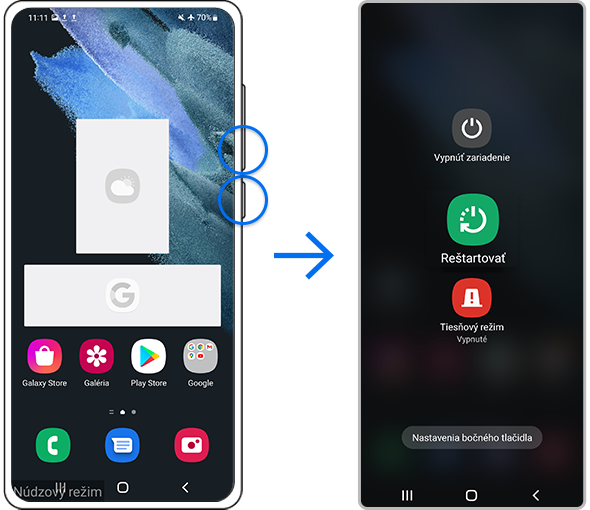
Poznámka:
- Umiestnenie tlačidiel hlasitosti a bočného tlačidla sa môže líšiť v závislosti od modelu zariadenia.
Ďalšie možnosti ochrany zariadenia
Tu je niekoľko ďalších tipov na ochranu zariadenia pred malvérom a inými hrozbami:
- Aplikácie sťahujte len z Obchodu Play alebo obchodu Galaxy Store, ktorý overuje bezpečnosť všetkých aplikácií.
- Neodporúča sa používať antimalvérové aplikácie od iných výrobcov.
- Aktualizujte softvér a operačný systém zariadenia na najnovšiu verziu.
- Keď sa nepoužívajú rozhrania Bluetooth a Wi-Fi, vypnite ich.
Poznámka: Snímky obrazovky zariadenia a ponuky sa môžu líšiť v závislosti od modelu zariadenia a verzie softvéru.
Ďakujeme vám za vašu reakciu
Odpovezte, prosím na všetky otázky.
RC01_Static Content








































